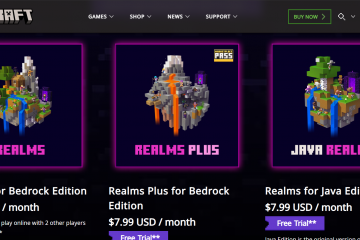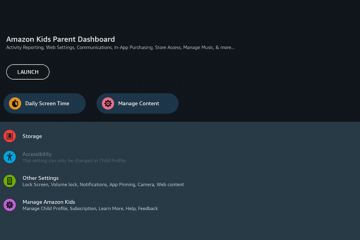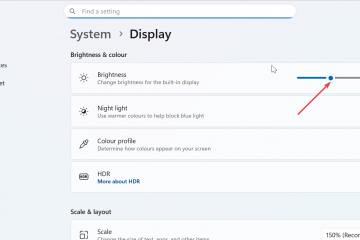Truyền Oculus Quest 2 sang PC giúp bạn theo dõi quá trình chơi trò chơi, ghi lại phiên hoặc chia sẻ trải nghiệm VR của mình trên màn hình lớn hơn. Quá trình này vẫn đơn giản khi bạn sử dụng tính năng truyền qua trình duyệt, Air Link hoặc cáp USB-C.
Hướng dẫn này hướng dẫn bạn từng phương pháp truyền, giải thích những gì bạn cần và đưa ra các biện pháp khắc phục nhanh chóng cho các vấn đề về độ trễ, ngắt kết nối và âm thanh. Bạn cũng nhận được các mẹo về hiệu suất giúp bạn tránh bị giật hình và video có chất lượng thấp. Nhưng trước khi bắt đầu, hãy đảm bảo bạn có những thứ sau
PC Windows 10 hoặc 11 đã cập nhật Mạng WiFi 5 hoặc WiFi 6 mạnh hoặc cáp USB-C 3.x nếu bạn thích kết nối có dây Cập nhật phần mềm tai nghe Quest 2 và ứng dụng Meta PC
1) Truyền Oculus Quest 2 sang PC thông qua trình duyệt web
Trên PC, mở trình duyệt, truy cập trang truyền Meta chính thức và đăng nhập bằng chính tài khoản bạn sử dụng trên tai nghe để Quest 2 có thể xem máy tính của bạn là mục tiêu truyền.
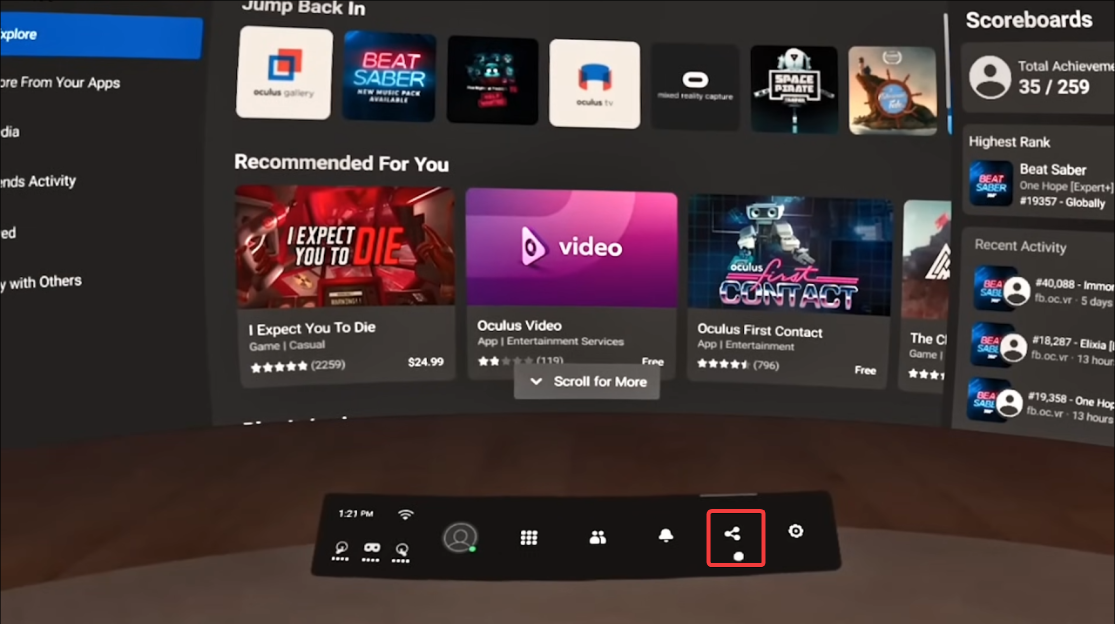
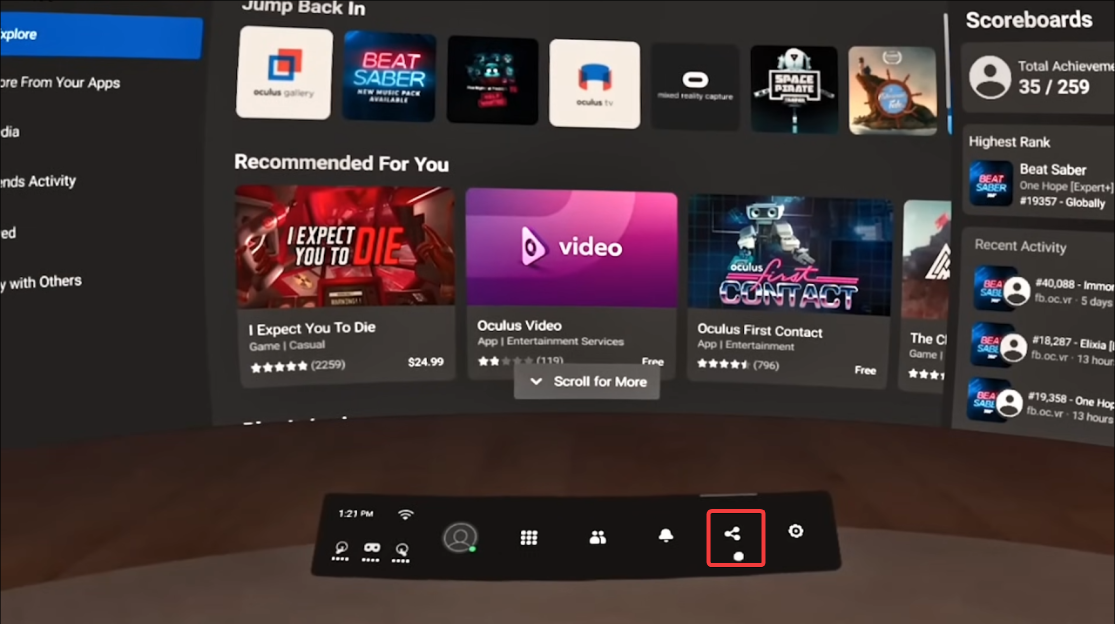
Tiếp theo, thực hiện Nhiệm vụ 2, nhấn nút Meta để mở menu chung, chọn Chia sẻ, chọn Truyền và chọn PC của bạn từ danh sách để tai nghe bắt đầu phản chiếu chế độ xem của nó sang tab trình duyệt. Khi bạn hoàn tất, hãy mở lại menu Chia sẻ trên tai nghe, chọn Dừng truyền và xác nhận để luồng kết thúc hoàn toàn mà không bị ngắt kết nối đột ngột.
2) Truyền không dây bằng Air Link
Hãy đeo tai nghe, mở Cài đặt, đi tới phần điều khiển PC VR hoặc Air Link và bật Air Link để Quest 2 có thể tìm kiếm PC của bạn qua WiFi. Tiếp theo, trên máy tính của bạn, khởi chạy ứng dụng Meta PC và mở tab Thiết bị.
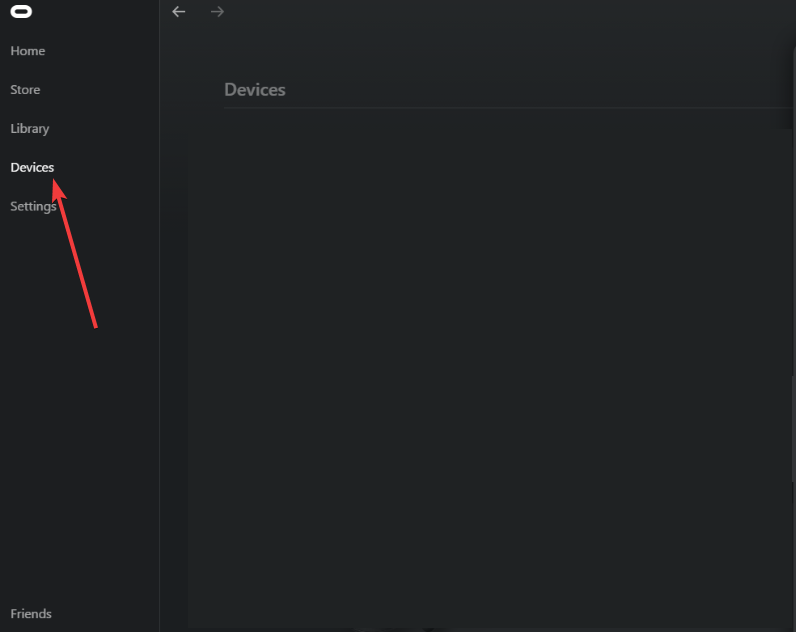
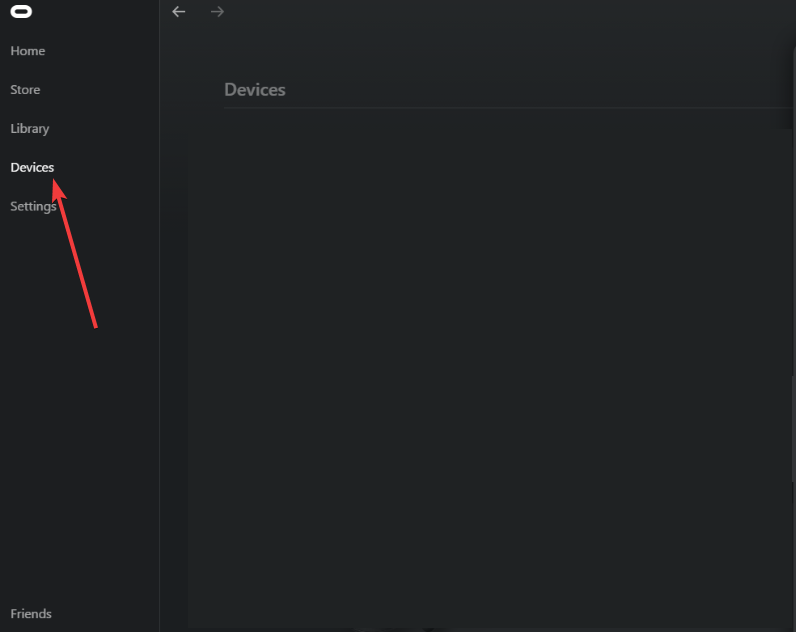
Bây giờ, hãy chọn tai nghe của bạn và xác nhận yêu cầu ghép nối để Air Link tin cậy PC và có thể tự động kết nối vào lần tiếp theo. Trở lại tai nghe, khởi động Air Link từ khu vực cài đặt hoặc hành động nhanh, đợi màn hình PC hoặc giao diện PC-VR xuất hiện, sau đó sử dụng cửa sổ PC thông thường trên màn hình của bạn để xem chế độ xem tai nghe được phản chiếu.
3) Truyền bằng cáp USB-C (Oculus Link)
Cắm một đầu cáp USB-C 3.x vào cổng USB tốc độ cao trên PC của bạn, kết nối đầu còn lại với Quest 2 và đảm bảo cáp ngồi chắc chắn để PC phát hiện tai nghe chính xác.


Khi lời nhắc xuất hiện bên trong tai nghe yêu cầu quyền truy cập USB hoặc quyền gỡ lỗi, hãy chọn cho phép để ứng dụng PC có thể giao tiếp với Quest 2 và truyền phát video qua cáp.
Cuối cùng, trên PC, hãy mở ứng dụng Meta và nhấp vào tùy chọn để bật Liên kết. Chấp nhận lời nhắc xuất hiện trong tai nghe để giao diện PC-VR khởi chạy và phản chiếu tới cửa sổ màn hình nền của bạn.
Tải xuống và cài đặt một ứng dụng phản chiếu đáng tin cậy trên PC của bạn, sau đó làm theo trình hướng dẫn thiết lập của ứng dụng đó để ứng dụng có thể phát hiện Nhiệm vụ 2 và yêu cầu quyền phản chiếu màn hình tai nghe. Sau đó, sử dụng tùy chọn kết nối của ứng dụng để liên kết tai nghe không dây qua mạng cục bộ hoặc qua cáp USB và đợi bản xem trước phản chiếu xuất hiện để bạn biết kết nối hoạt động.
Khắc phục sự cố truyền phổ biến
PC không hiển thị dưới dạng mục tiêu truyền: Xác nhận rằng bạn đã đăng nhập bằng cùng một tài khoản Meta trên cả PC và tai nghe, kiểm tra xem trình duyệt có cho phép các quyền trang web cần thiết hay không và tạm thời nới lỏng các quy tắc tường lửa nghiêm ngặt để tai nghe có thể khám phá máy tính trên mạng của bạn. Màn hình đen hoặc không có âm thanh: Làm mới tab truyền, cập nhật trình điều khiển đồ họa của bạn và mở nhanh rồi đóng menu chung trong tai nghe để luồng khởi động lại một cách rõ ràng. Truyền ngắt kết nối ngẫu nhiên: Kiểm tra tắc nghẽn Wi-Fi từ các mạng lân cận, kết nối lại cáp Ethernet của PC hoặc di chuyển bộ định tuyến và sạc tai nghe trên 30 phần trăm để các tính năng tiết kiệm năng lượng không làm gián đoạn kết nối. Khắc phục tình trạng giật hoặc trễ âm thanh: Trên Windows, hãy chuyển thiết bị phát lại sang loa hoặc tai nghe ưa thích của bạn, sau đó kết nối lại mọi thiết bị âm thanh Bluetooth và khởi động lại quá trình truyền để đường dẫn âm thanh làm mới và đồng bộ hóa đúng cách.
Mẹo để tối ưu hóa hiệu suất truyền
Cải thiện điều kiện WiFi: Di chuyển PC và bộ định tuyến của bạn lại gần nhau hơn, chuyển bộ định tuyến và tai nghe sang mạng 5 GHz và tùy chọn kết nối PC với bộ định tuyến bằng Ethernet để truyền không dây có băng thông ổn định hơn. Giảm tải tai nghe hoặc PC: Đóng các ứng dụng nền không sử dụng, cài đặt đồ họa và độ phân giải thấp hơn trong trò chơi VR của bạn và chỉ mở các tab trình duyệt cần thiết để cả PC và Quest 2 tập trung vào dàn diễn viên và trò chơi. Thay vào đó, hãy sử dụng thẻ chụp: Thẻ chụp cung cấp khả năng truyền phát có độ trễ thấp khi truyền phần mềm gặp khó khăn trên mạng của bạn hoặc khi bạn muốn tốc độ khung hình nhất quán hơn cho chương trình phát sóng trực tiếp.
Câu hỏi thường gặp
Việc truyền có ảnh hưởng đến hiệu suất chơi trò chơi không? Có, việc truyền sẽ làm tăng tải GPU và mạng, đồng thời, việc truyền Liên kết có dây thường tốn ít chi phí nhất so với các phương pháp không dây.
Bạn có thể truyền Quest 2 tới PC mà không cần WiFi không? Có, bạn có thể sử dụng cáp USB-C với Oculus Link, giúp tránh các mạng không dây và dựa vào kết nối có dây trực tiếp giữa tai nghe và PC.
Tại sao tôi lại sử dụng thiết bị truyền của tôi? lag? Độ trễ thường xuất phát từ WiFi yếu, nhiễu hoặc các tác vụ chạy nền nặng và bạn thường khắc phục vấn đề này bằng cách sử dụng Ethernet, đóng các ứng dụng không sử dụng hoặc giảm cài đặt chất lượng video.
Tôi có thể truyền tới nhiều màn hình cùng một lúc không? Các phương pháp truyền chính thức chỉ hỗ trợ một mục tiêu truyền hoạt động tại một thời điểm nên bạn không thể phản chiếu Quest 2 tới nhiều thiết bị cùng lúc mà không cần công cụ bổ sung.
Tóm tắt
Sử dụng tính năng truyền trình duyệt để thiết lập nhanh nhất trên PC của bạn. Hãy thử Air Link khi bạn muốn truyền PC-VR không dây. Sử dụng Liên kết USB-C để có độ ổn định và độ trễ thấp hơn trong các phiên dài. Chọn các công cụ của bên thứ ba nếu bạn cần kiểm soát chất lượng và phản chiếu bổ sung. Tối ưu hóa WiFi hoặc sử dụng Ethernet để giảm độ trễ và ngắt kết nối. Ghi hoặc phát trực tuyến dàn diễn viên thông qua OBS hoặc các công cụ ghi âm tích hợp trong Windows.
Kết luận
Truyền Oculus Quest 2 sang PC giúp bạn có nhiều quyền kiểm soát hơn đối với việc ghi, phát trực tuyến và chia sẻ trải nghiệm VR của mình. Truyền trình duyệt hoạt động tốt cho các phiên nhanh, trong khi Air Link và USB-C Link mang lại độ ổn định và hiệu suất tốt hơn để chơi lâu hơn.
Sau khi bạn điều chỉnh cài đặt mạng và đồ họa, quá trình truyền vẫn mượt mà và đáng tin cậy ngay cả trong các trò chơi VR chuyên sâu và bạn có thể chọn phương pháp phù hợp nhất với phần cứng và kết nối của mình.